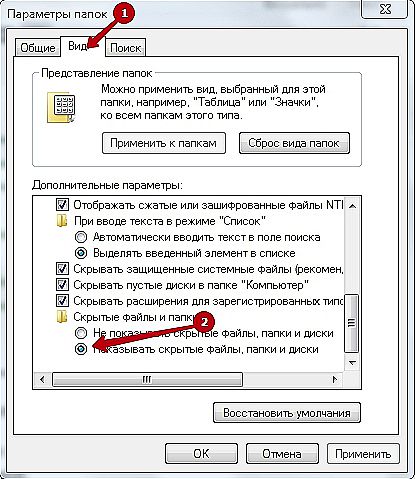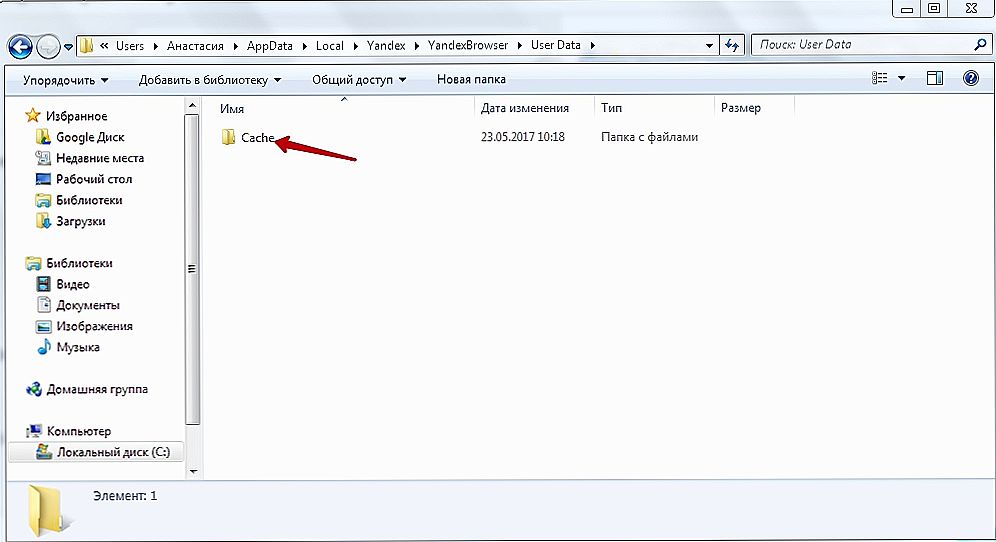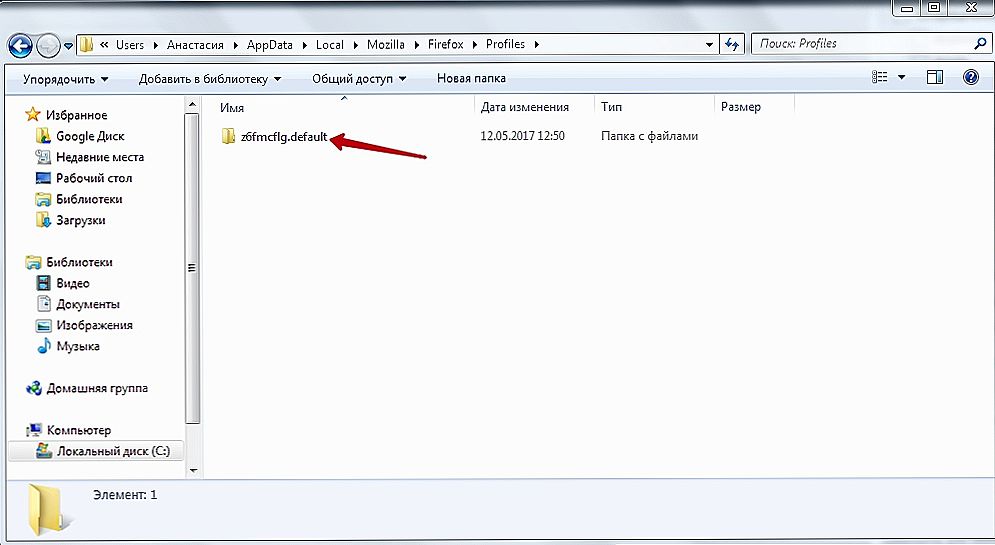Dio podataka s posjećenih internetskih resursa automatski se pohranjuje na posebno mjesto na disku, što se zove keff ili buffer memory. To je učinjeno kako bi se ubrzao proces učitavanja stranica koje ste prethodno posjetili. Mnoge datoteke već su pohranjene na vašem računalu i ne zahtijevaju preuzimanje s Interneta.

Svi glavni preglednici imaju ugrađenu predmemoriju.
Kao što se može shvatiti iz definicije, svi podaci o predmemoriji pohranjeni su u određenom zadanom direktoriju. I svaki Internet Explorer ima svoje. Možda ćete morati znati gdje je predmemorija preglednika, ako želite vidjeti njegove dijelove, ukupni volumen ili promijeniti lokaciju.
Određivanje mjesta
Razmislite o tome kako možete pronaći i gdje se na računalu ili prijenosnom računalu nalaze predmeti popularnih preglednika Google Chrome, Yandex preglednik, Opera i Mozilla Firefox. Prije svega, morate uključiti prikaz skrivenih mapa i datoteka, inače jednostavno ne možete vidjeti ništa:
- Idite na "Početak", "Upravljačka ploča".
- Odaberite odjeljak "Mogućnosti mape".

- Kliknite karticu "Prikaz".
- Na kraju ćete naći "Skrivene datoteke i mape". Stavite "show".
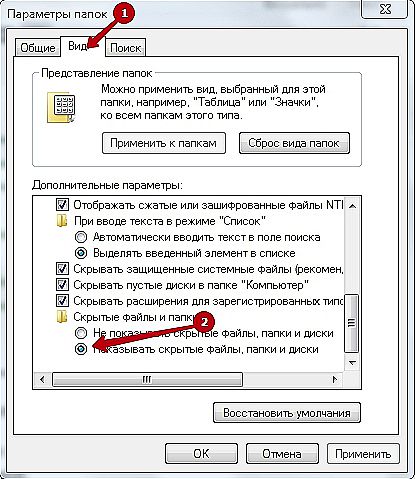
Sada možete nastaviti izravno u potrazi za mjestom za pohranu informacija. Svaki Internet Explorer ima svoje, ali mjesto je otprilike isto.
Pronađite preglednik predmemorije Yandex:
- Najprije morate pronaći AppData. Budući da je skriveno, nemoguće je u njega pristupiti kroz traku za pretraživanje:
- idite na disk na sustavu u "Korisnici" ili "Korisnici";
- naći u njemu imenik s imenom trenutnog korisnika računala;
- ako ste ispravno konfigurirali parametre u četvrtom odlomku prethodne upute, vidjet ćete AppData;
- idite na AppData, a zatim na Local;
- potražite Yandex direktorij i YandexBrowser u njemu;
- daljnje korisničke podatke, zadano i, konačno, Cache. Ovo je predmemorija Yandex Browser.
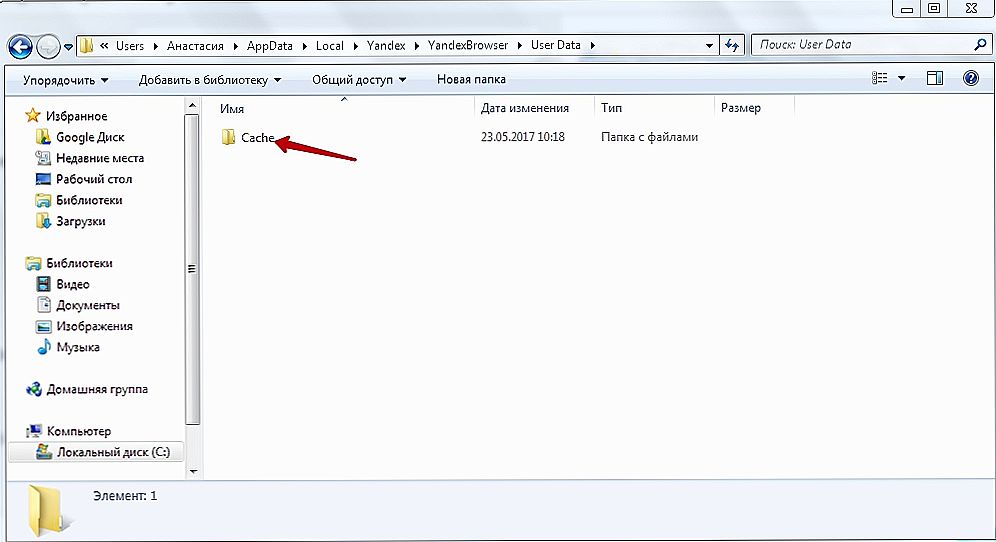
Možete dobiti informacije o memoriji tampa Yandex Browser pohranjene na disku na sljedeći način:
- Unesite u preglednik adresne trake: // net-internals / # httpCache.
- Prikazat će se stranica s statistikama, uključujući trenutni i maksimalni kapacitet memorije.
Yandex i Google Chrome kreirani su na istom Chromiumovom motoru pa su vrlo slični u postavkama. Sukladno tome, uputa o pronalaženju predmemorije u pregledniku Google Chrome slična je:
- Otvorite AppData.
- Umjesto Yandexa i YandexBrowsera, sada vam je potreban Google i Chrome.
- Tada su svi odjeljci točno isti, tražeći direktorij Cache u kojem se nalazi predmemorija Chrome.
U Google Chromeu, stranici statistike predmemorije možete pristupiti upisivanjem stranice chrome: // net-internals / # httpCache u adresnoj traci.

Možete točno odrediti gdje se pohranjuje učitana Opera cache, baš kao i podaci spremljeni iz prethodnih programa:
- Adresar AppData.
- Zatim, u Local, trebate Opera Software i Opera Stable.
- Potrebni podaci nalaze se u Cacheu.
Lokacija cache memorije u Mozilinu Firefoxu nešto je drugačija. To ne čudi, jer je ovaj preglednik gotovo jedini koji se ne naziva Chromeov klon. Firefoxovu predmemoriju možete pronaći na sljedeći način:
- U AppData pronađite Firefox.
- To će biti Profili.
- Zatim ćete vidjeti direktorij, čije se ime sastoji od nerazumljivog skupa slova i brojeva te završava riječkom zadanom. Ovo je mapa Firefox cache koja nam je potrebna.
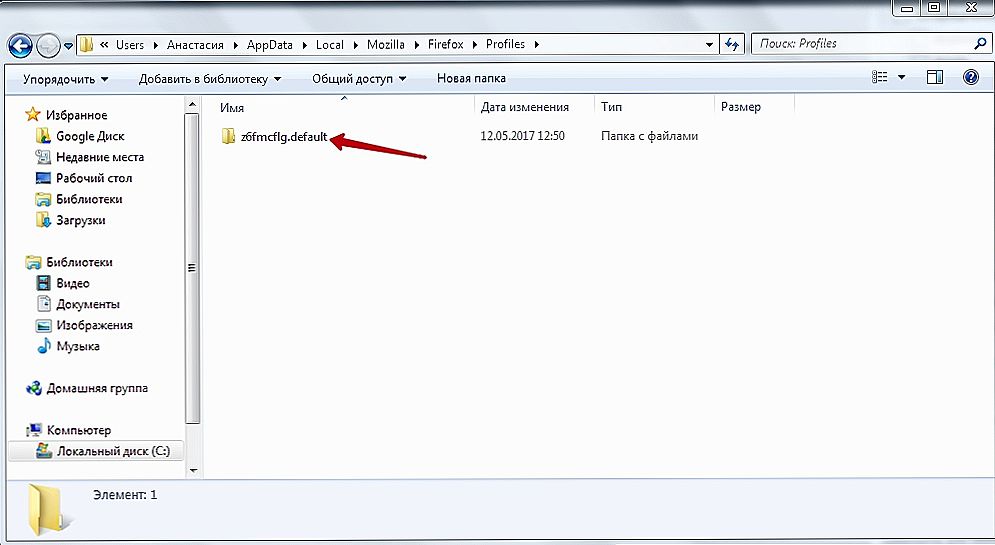
To su putovi do direktorija u kojima su pohranjeni podaci o predmemoriji. Te će informacije biti korisne ako želite promijeniti mjesto na kojemu program čuva podatke ili pregledava njezin sastav i volumen. Neke aplikacije sami izračunavaju maksimalnu veličinu pohrane, a u Firefoxu, na primjer, postoji ograničenje od 1 GB.